
במקום להעביר מספר הודעות דוא"ל בנפרד, אתה יכול לשלוח להם את כל בבת אחת כקבצים מצורפים. אתה יכול לעשות את זה עם שני לקוח שולחני דובר של Microsoft Outlook וביישום האינטרנט באינטרנט. הנה איך להעביר הודעות דוא"ל כקבצים מצורפים בשני.
לפני שנתחיל, שים לב שתכונה זו אינה זמינה באפליקציה בנייד Outlook עבור iPhone, iPad, או אנדרואיד או על Outlook בדפדפנים ניידים.
העברת אי מייל כקובץ מצורף באמצעות לקוח שולחני של Outlook
אתה יכול לצרף דוא"ל דוא"ל חדש (או דוא"ל שאתה משיב לה) בעזרת אפליקצית שולחן העבודה המקורית של Microsoft Outlook עבור Windows ו- Mac.
קָשׁוּר: איך מישהו להפסיק העברת בקשת פגישה ב- Outlook
לשם כך, השקה "Outlook" ולאחר מכן לבחור את הדוא"ל שאליה ברצונך להעביר כקובץ מצורף על ידי לחיצה עליו ברשימת הדוא"ל.
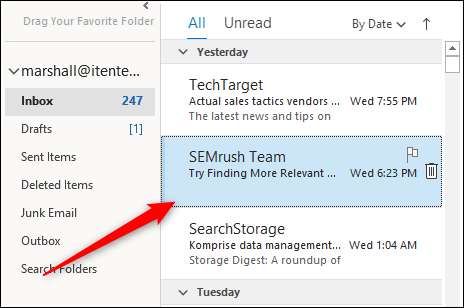
הבא, בקבוצה "להשיב" של הכרטיסייה "הבית", לחץ על "עוד" ולאחר מכן בחר "Attachment עבר בתור" מהתפריט הנפתח.
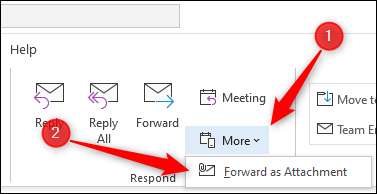
לאחר שנבחר, חלון כתיבה חדש יופיע עם האימייל הנבחר בעבר כקובץ מצורף.
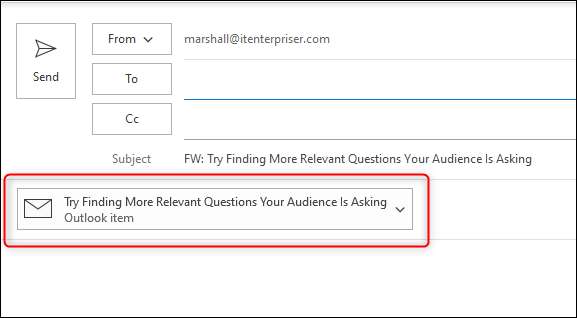
לחלופין, אם אתה רוצה להשיב להודעת אימייל עם דוא"ל אחר כקובץ מצורף, לחץ על הדואר האלקטרוני מרשימת האימייל שברצונך להשיב ולאחר מכן ללחוץ על כפתור "תגובה".
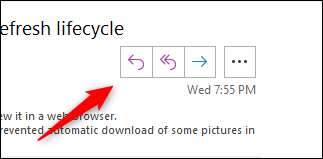
הבא, גרור ושחרר את הדוא"ל שאתה רוצה לצרף את גופת לשליחת תשובות מהרשימה.
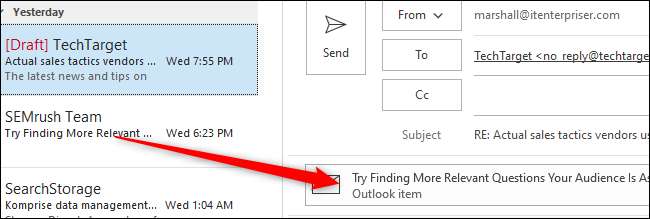
הדוא"ל מחובר כעת לשליחת התשובות.
תעביר הודעות דוא"ל כקבצים מצורפים על ידי ברירת
אם ברצונך ש- Microsoft Outlook לצרף דוא"ל דוא"ל חדש כברירת מחדל בכל פעם שאתה לוחץ על כפתור "קדימה" של הודעת דואר אלקטרוני, זה פשוט כמו הפיכת ההגדרה.
פתח את היישום "Outlook" במחשב ולחץ על הכרטיסייה "קובץ".
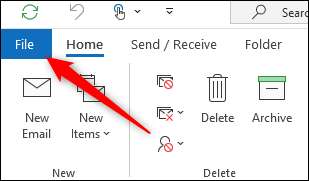
בחר "אפשרויות" מן בחלונית השמאלית.
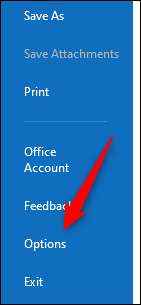
חלון "אפשרויות Outlook" יופיע. כאן, לחץ על הכרטיסייה "הדואר".
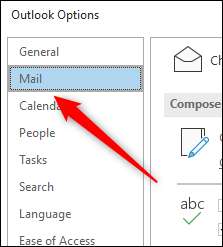
הבא, בחר את החץ שליד "כאשר מעביר הודעה" בהודעה "התגובות וקדימה" סעיף, ולאחר מכן לחץ על "צרף הודעה מקורית" מן התפריט הנפתח.
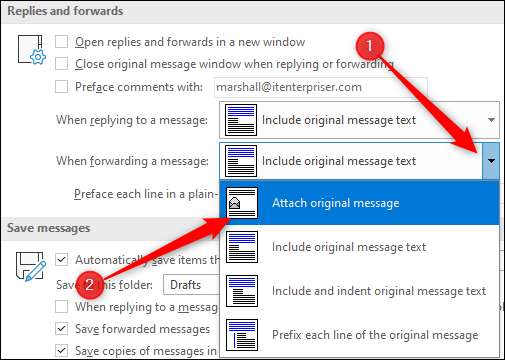
לבסוף, ולחצו על "אישור" בפינה הימנית התחתונה של החלון כדי להחיל את השינויים.
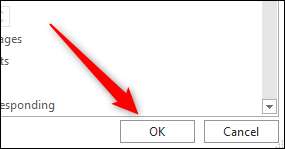
בפעם הבאה שאתה לוחץ על כפתור "קדימה" בהודעת דואר אלקטרונית, הודעת דואר אלקטרונית חדשה תופיע עם כי הדוא"ל המצורף.
אם אתם מעדיפים להשתמש ב- Outlook באינטרנט במקום באפליקציה המקורית, אתה עדיין יכול מיילים קדימה כקבצים מצורפים, אך הצעדים הם שונים מעט.
העברת אי מייל כקובץ מצורף שימוש ביישום האינטרנט של Outlook
בניגוד הלקוח שולחני של Microsoft Outlook, אין אפשרויות לחיצים עבור העברת הודעות דוא"ל כקבצים מצורפים באפליקציית האינטרנט, אבל אתה עדיין יכול לעשות את זה לפי שיטת גרירה והשחרור.
פתח את דפדפן האינטרנט שלך, נווט אל אתר Outlook ואז להיכנס לחשבון שלך ב- Outlook. לאחר שנכנס למערכת, אתה יכול ללחוץ או "הודעה חדשה" בפינה השמאלית העליונה של החלון כדי לנסח הודעת דוא"ל חדשה ...
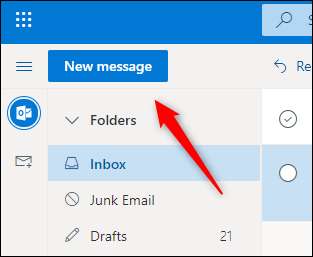
... או בחר דוא"ל להשיב עם דוא"ל כקובץ מצורף על ידי לחיצה על הדואר האלקטרוני ולאחר מכן בוחר "תגובה."
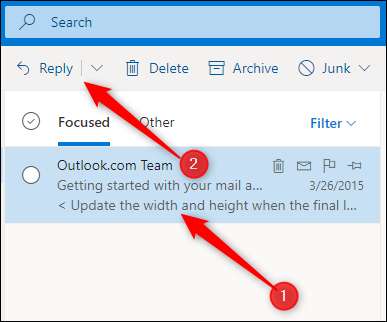
לא משנה אם אתה משיב להודעת דוא"ל או ליצור אחד חדש, הצעד הבא הוא זהה. רק לאתר את הדוא"ל שאתה רוצה להוסיף כקובץ מצורף מרשימת המיילים ולאחר מכן גרור ושחרר את האימייל בגוף ההודעה החדשה.
כל מה שנשאר לעשות עכשיו הוא להוסיף את הנמען (אם זה דוא"ל חדש), הקלד את תשובה, ולשלוח את ההודעה בדרכה.
אם אתה מוצא את עצמך להקליד אותו דוא"ל שוב ושוב, אתה יכול תמיד ליצור ולהשתמש תבנית דואר אלקטרוני כדי לזרז את התהליך.







